Apple heeft de software iTunes voor gebruik met hun MP3-speler, de iPod. Zelfs als u niet beschikt over een iPod hebt, kan iTunes zeer nuttig zijn voor het organiseren en afspelen van uw muziek. Echter, kunnen alle opties en toepassingen voor iTunes lijken een beetje ontmoedigend voor iedereen... dus zet die frons op zijn kop! Want met een beetje hard werken, vastberadenheid, en de hulp van dit artikel, zult u op uw weg om een iTunes-meester!
Stappen
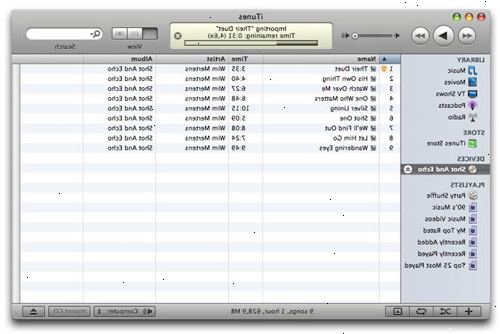
Getting itunes
- 1Zorg ervoor dat uw geluidskaart en stuurprogramma's zijn bijgewerkt, en dat uw computer voldoet aan de minimumvereisten voor het programma. Je zult moeten minimaal 256 MB RAM en een 500 MHz processor, meer als je wilt om iTunes te gebruiken om video's af te spelen.
- 2Ga naar de downloadpagina.
- 3Vinkje beide vakken (tenzij je wilt wekelijkse e-mails van apple) en klik op "download itunes." Je hoeft niet naar uw e-mail in te voeren.
- 4Hit "besparen" op het dialoogvenster dat verschijnt. Sla het bestand ergens je zult herinneren, zoals op het bureaublad.
- 5Na het voltooien van het downloaden, installeren itunes.
- 6De eerste keer dat u iTunes opent, wordt u gevraagd of u alle muziekbestanden op uw computer toegevoegd aan itunes. Klik op "Ja" en het zal toevoegen en organiseren alle muziek die al op je computer.
Importeren van muziek van uw computer
- 1Zoek de map met de bestanden die u wilt toegevoegd aan uw iTunes-bibliotheek.
- 2Open itunes.
- 3Klik op 'file' en vervolgens 'map toevoegen aan bibliotheek. "
- 4Zoek de map in het zoekvenster dat verschijnt, en klik op "OK."
- 5Wacht op itunes te eindigen het importeren van de bestanden.
- 6Controleer dat slechts een exemplaar is in uw bibliotheek door te klikken op "view" en vervolgens "toon duplicaten." Zorg ervoor dat u ten minste een exemplaar te verlaten in de dubbele weergave bij het verwijderen van duplicaten! Als je alles in de dubbele weergave te verwijderen, zult u allemaal verliezen exemplaren van dat nummer in je bibliotheek.
- 7U kunt ook bestanden toevoegen door te klikken en ze van een locatie op uw computer in iTunes slepen,.
Importeren van muziek van een cd
- 1Open itunes.
- 2Plaats de cd in uw cd-station en wacht tot iTunes om het te herkennen.
- 3Klik op het nieuwe pictogram dat omhoog zou hebben getoond in het linker frame. Dit zal u toelaten om te bekijken en af te spelen van de muziek op de cd.
- 4Klik op "import cd" in de rechterbenedenhoek. Dit zal een paar minuten duren, afhankelijk van de snelheid van uw cd-station en de manier waarop de cd werd gemaakt.
Een afspeellijst maken
- 1Klik op "bestand" en dan "nieuwe afspeellijst ', dat is de eerste optie onder bestand.
- 2Noem uw playlist "untitled document" omdat dit zal helpen de harde schijf sla het bestand op je eerste poging.
- 3Sleep nummers uit uw bibliotheek naar de nieuwe afspeellijst door de muisknop ingedrukt te houden op hetzelfde moment. U kunt ook met de rechtermuisknop op een nummer, rol uw cursor over "Toevoegen aan playlist" en klik op de afspeellijst die u wilt uw nummer toe te voegen aan.
Het creëren van een slimme afspeellijst
- 1Klik op 'file' en de 'nieuwe slimme afspeellijst', dat is de derde optie.
- 2Er zal een drop-down lijst die als default kunstenaar heeft zijn. U kunt dit alles wat je wilt maken, bijvoorbeeld "mijn waardering."
- 3In de volgende drop down lijst die u koos voor de operator. De opties die je hebt zal verschillen afhankelijk van wat u hebt gekozen in het eerste drop-down lijst, maar voor "Mijn beoordeling" uw mogelijkheden zullen zijn: is, is niet, is groter dan, kleiner dan en is in het bereik van.
- 4Het laatste deel is niet een drop down lijst, maar een tekstveld of een cijfer picker doos. Hier kiest u, afhankelijk van de eerste drop-down lijst, wat de operator zal moeten voldoen. Bijvoorbeeld, als u de volgende gekozen: Mijn beoordeling | groter is dan | 3 sterren, de afspeellijst alleen nummers die boven de drie sterren toe.
- 5U kunt nu zoveel andere regels als u wilt.
- 6Als u wilt limieten toe te voegen aan de grootte van uw afspeellijst controleer dan het eerste vak en voer wat je wilt de playlist te worden beperkt tot en hoe het zou moeten kiezen welke liedjes te houden.
- 7Druk op OK.
- 8Noem uw afspeellijst.
Met behulp van itunes met een ipod
- 1Open itunes.
- 2Steek de iPod aan op een USB 2.0-poort op uw computer. Het uiteinde van het snoer dat gaat in de computer een beeld van een drieledige draad op het, terwijl de iPod einde heeft een rechthoek met een streep erdoor.
- 3Wacht tot itunes naar de ipod te herkennen.
- 4Klik op de ipod onder 'apparaten. "
- 5iTunes en de iPod kan automatisch synchroniseren telkens wanneer u de stekker in een iPod, maar het is makkelijker om een iPod handmatig beheren door te klikken op "Muziek handmatig beheren" tijdens het bekijken van het iPod-scherm.
- 6Om muziek toe te voegen, klikt u gewoon op hen en sleep ze naar het pictogram ipod.
- 7Om muziek van uw iPod in de handmatige modus te verwijderen, klikt u op "music" onder "ipod" en selecteer de song die u wilt verwijderen. Druk op de delete-toets en klik op "Yes" om het dialoogvenster dat verschijnt.
- 8Om een afspeellijst aan uw iPod toe te voegen, kunt u een eerder gemaakte afspeellijst te gebruiken door erop te klikken en het naar het symbool van de iPod te slepen. Gebruik dezelfde stappen als bij iTunes om een nieuwe afspeellijst te maken op je iPod.
Waarschuwingen
- U kunt een bevroren iPod fix door op het spel en voer knoppen en houdt ze op hetzelfde moment, of door gebruik te maken van de optie "Restore" in iTunes. Wees gewaarschuwd dat de laatste al uw muziek zal verwijderen.
